환경 설정
Notebook을 실행하는 방법에는 여러 가지가 있습니다. 이 경로의 여러 모듈에서 경험한 것처럼 Microsoft Learn의 이 환경 안에서 바로 실행할 수 있습니다. 이 모듈에서는 Visual Studio Code를 사용하여 Notebook을 로컬로 실행하도록 설정하는 방법을 알아봅니다.
Notebook 빌드를 시작하려면 컴퓨터에서 다음 소프트웨어를 사용할 수 있어야 합니다.
- Python
- Visual Studio Code
- Visual Studio Code Jupyter 확장
Python 설치
컴퓨터에 Python이 설치되어 있지 않은 경우 Python을 다운로드해야 합니다. Mac에서는 Python.org로 이동하여 운영 체제와 호환되는 최신 버전을 설치합니다. Windows에서는 Microsoft Store로 이동하여 최신 버전을 다운로드합니다.
Python을 이미 설치한 경우 설치를 최신 버전으로 업데이트해야 할 수 있습니다. 터미널 또는 명령줄에 python3 --version을 입력하여 Python 3이 설치되어 있는지 확인합니다. 설치되어 있으면 버전이 표시됩니다.
Visual Studio Code 설치
다음으로 Visual Studio Code를 설치합니다. 설치가 완료되면 원하는 대로 구성합니다. Visual Studio Code 설명서에는 설정에 대한 몇 가지 유용한 동영상이 있습니다.
Jupyter 확장 설치
이 두 설치가 완료되면 Visual Studio Code 확장을 설치해야 합니다. 이 확장을 사용하면 Visual Studio Code 내에서 커널을 사용하여 Jupyter Notebook을 실행할 수 있습니다. Visual Studio Code에서 커널을 사용하면 Anaconda 환경을 활성화할 수 있으므로 Python 설치를 사용하여 Notebook을 실행할 수 있습니다.
Visual Studio Code 왼쪽의 확장 패널에서 Microsoft로 Jupyter를 검색합니다. 이 확장을 설치하려면 설치를 선택합니다.
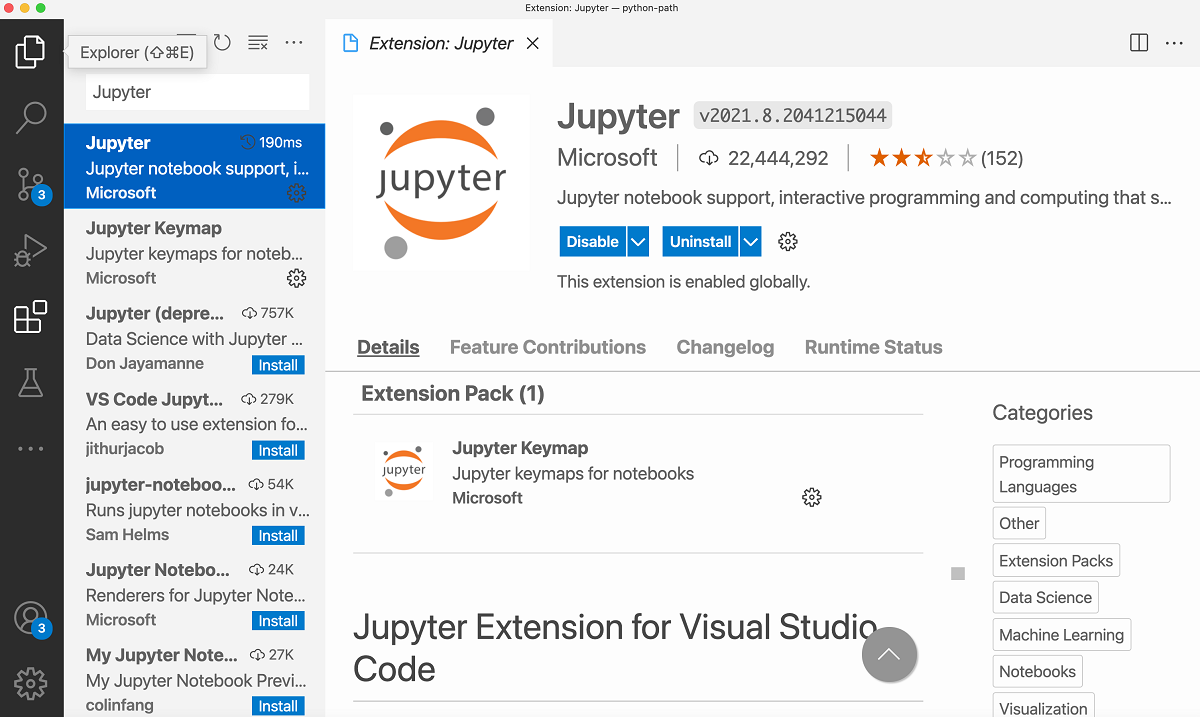
이제 작업 영역의 세 가지 요소를 설정했으므로 Visual Studio Code에서 Jupyter Notebook 작업을 시작할 수 있습니다.